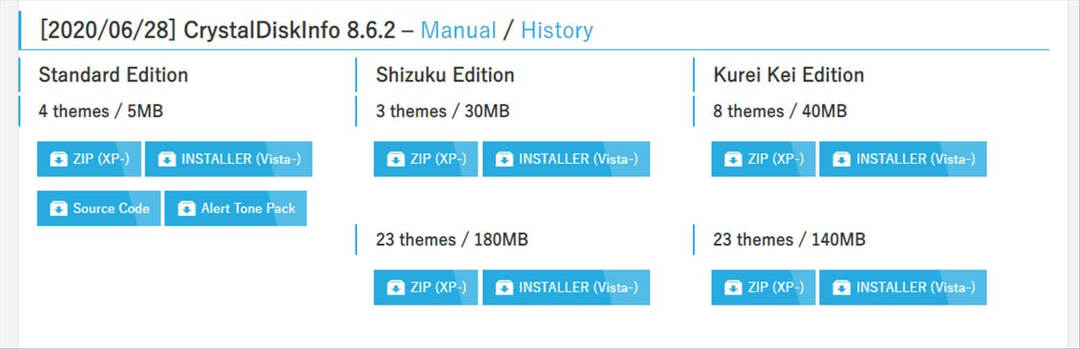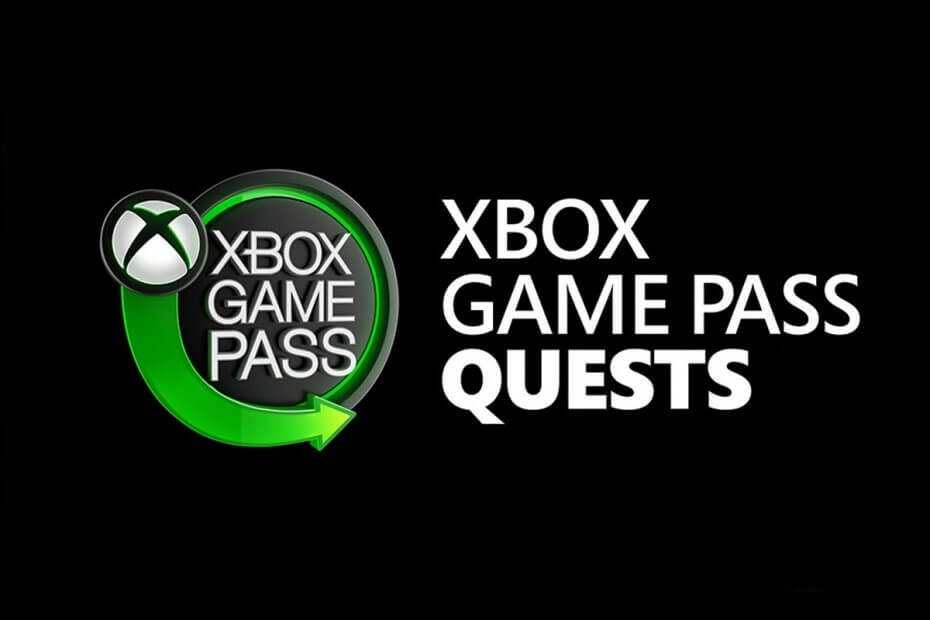Łatwe znajdowanie plików na komputerze za pomocą WinZip. Zainstaluj go teraz i odzyskaj ważne dane. To narzędzie pomaga znaleźć wszystkie pliki, nawet w chmurze i sieci. Użyj go, aby:
- Znajdź pliki na komputerze, laptopie i innych urządzeniach
- Zlokalizuj je w wielu miejscach: lokalnie, w sieci lub w chmurze
- Odzyskaj prawie wszystko, co straciłeś w mgnieniu oka
znajdź wszystkie pliki,
nawet w chmurze i sieci
Lubimy organizuj nasze e-maile tak jak lubimy organizować rzeczy w naszym codziennym życiu.
Ale czasami coś może zaginąć lub w tym przypadku folder zawierający najważniejsze e-maile i wszystko wydaje się stracone.
Przyczyny mogą być różne, od niedawnych zmian w urządzeniu, takich jak aktualizacje lub błąd połączenia, a nawet uszkodzone pliki systemowe.
Ale istnieje obejście tego problemu.
Co zrobić, jeśli zniknęły foldery poczty e-mail programu Outlook
1. Uruchom ponownie Outlooka
Czasami ponowne uruchomienie aplikacji może załatwić sprawę. To może wydawać się proste, wyłączanie i włączanie, ale jeśli to działa, dlaczego nie spróbować tego najpierw?
- Odłącz się od skrzynki pocztowej (powinieneś to zrobić tylko raz);
- Połącz się ponownie ze skrzynką pocztową (ponownie, zrób to raz .)
- Utwórz nowy folder (o innej nazwie) w tym samym folderze lub podfolderze, co brakujący folder;
- Oba foldery powinny się teraz pojawić.
2. Napraw Outlook
Jeśli na początku ci się nie uda, mamy inne możliwości, nie poddajemy się. To rozwiązanie działa również dobrze w przypadku, gdy system Windows nie może znaleźć Outlook.exe.
- Przejdź do przycisku Start, a następnie wybierz z menu Aplikacje i funkcje;
- Wybierz Microsoft Outlook, a następnie wybierz Modyfikuj;
- System poprowadzi Cię przez niezbędne kroki, które musisz wykonać, aby naprawić swój Outlook.

Oferuje dwie opcje: kliknięcie Napraw online, a następnie Napraw naprawi wszystko, podczas gdy druga opcja Szybka naprawa przeskanuje pliki aplikacji i zastąpi uszkodzone. Sprawdź, czy to rozwiązanie zadziałało.
3. Wyłącz dodatki
Jeśli dotarłeś do tego punktu, pierwsze dwa rozwiązania nie działały, ale nie martw się, mamy przed sobą więcej poprawek. Ta trzecia metoda polega na wyłączeniu dodatków.
- Uruchom okno uruchamiania, naciskając klawisz Windows + R;
- Wpisz następujące polecenie w polu uruchamiania i naciśnij Ok: „Outlook.exe /safe”;
- Outlook jest teraz w trybie awaryjnym, następny krok wymaga wyłączenia dodatków, teraz musisz kliknąć „Przejdź do pliku”, wybierz Opcje, a następnie Dodaj Ins;
- W sekcji Zarządzaj wybierz dodatki COM, wybierz przycisk Przejdź i na koniec wyczyść pole wyboru dodatków, aby je wyłączyć;
- Możesz już iść.
Mamy nadzieję, że te poprawki pomogły i będziesz mógł dalej cieszyć się korzystaniem z programu Microsoft Outlook.
POWIĄZANE WPISY DO SPRAWDZENIA:
- E-maile z Outlooka zniknęły [NAJLEPSZE ROZWIĄZANIA]
- Niedawne naruszenie danych może mieć wpływ na Twoje hasło do programu Outlook
- Co zrobić, jeśli Outlook wysyła puste wiadomości e-mail